Felsöka PostgreSQL-servrar
I den här artikeln beskrivs några tekniker som du kan använda för att felsöka servergruppen. Förutom den här artikeln kanske du vill läsa hur du använder Kibana för att söka i loggarna eller använda Grafana för att visualisera mått om din servergrupp.
Få mer information om körningen av ett CLI-kommando
Du kan lägga till parametern --debug till alla CLI-kommandon som du kör. Om du gör det visas ytterligare information för konsolen om körningen av kommandot. Du bör ha nytta av att få information som hjälper dig att förstå hur kommandot fungerar. Du kan till exempel köra
az postgres server-arc create -n postgres01 -w 2 --debug --k8s-namespace <namespace> --use-k8s
eller
az postgres server-arc update -n postgres01 --extension --k8s-namespace <namespace> --use-k8s SomeExtensionName --debug
Dessutom kan du använda parametern --help på alla CLI-kommandon för att visa en viss hjälp, lista över parametrar för ett specifikt kommando. Till exempel:
az postgres server-arc create --help
Samla in loggar för datakontrollanten och dina servergrupper
Läs artikeln om att hämta loggar för Azure Arc-aktiverade datatjänster
Interaktiv felsökning med Jupyter Notebooks i Azure Data Studio
Notebooks kan dokumentera procedurer genom att inkludera markdown-innehåll som beskriver vad du ska göra/hur du ska göra. De kan även innehålla körbar kod för att automatisera en procedur. Det här mönstret är användbart för allt från standarddriftprocedurer till felsökningsguider.
Vi ska till exempel felsöka en PostgreSQL-server som kan ha problem med att använda Azure Data Studio.
Kommentar
Som en förhandsgranskningsfunktion omfattas tekniken som presenteras i den här artikeln av kompletterande användningsvillkor för Förhandsversioner av Microsoft Azure.
De senaste uppdateringarna är tillgängliga i viktig information.
Använd nu insiderversionen av Azure Data Studio.
Installera verktygen
Installera Azure Data Studio, kubectloch Azure (az) CLI med arcdata tillägget på klientdatorn som du använder för att köra notebook-filen i Azure Data Studio. Det gör du genom att följa anvisningarna i Installera klientverktyg
Uppdatera path-miljövariabeln
Kontrollera att dessa verktyg kan anropas var som helst på den här klientdatorn. På en Windows-klientdator uppdaterar du till exempel variabeln PATH-systemmiljö och lägger till mappen där du installerade kubectl.
Logga in på ditt Kubernetes-kluster med kubectl
Om du vill göra det kanske du vill använda exempelkommandona i det här blogginlägget. Du skulle köra kommandon som:
kubectl config view
kubectl config set-credentials kubeuser/my_kubeuser --username=<your Arc Data Controller Admin user name> --password=<password>
kubectl config set-cluster my_kubeuser --server=https://<IP address>:<port>
kubectl config set-context default/my_kubeuser/ArcDataControllerAdmin --user=ArcDataControllerAdmin/my_kubeuser --namespace=arc --cluster=my_kubeuser
kubectl config use-context default/my_kubeuser/ArcDataControllerAdmin
Felsökningsanteckningsboken
Starta Azure Data Studio och öppna felsökningsanteckningsboken.
Implementera stegen som beskrivs i 033-manage-Postgres-with-AzureDataStudio.md för att:
- Anslut till arcdatastyrenheten
- Välj postgres-instansen och välj [Hantera]
- Välj instrumentpanelen [Diagnostisera och lösa problem]
- Välj länken [Felsök]
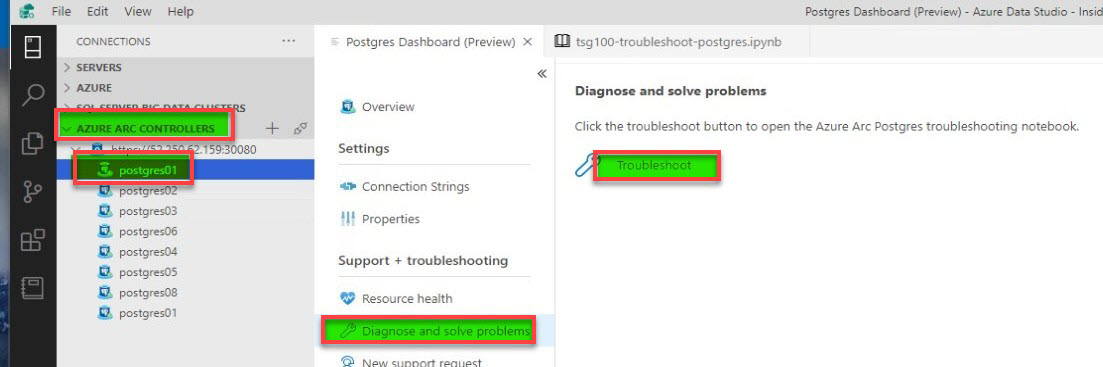
Felsökningsanteckningsboken TSG100 – Azure Arc-aktiverad PostgreSQL-server öppnas: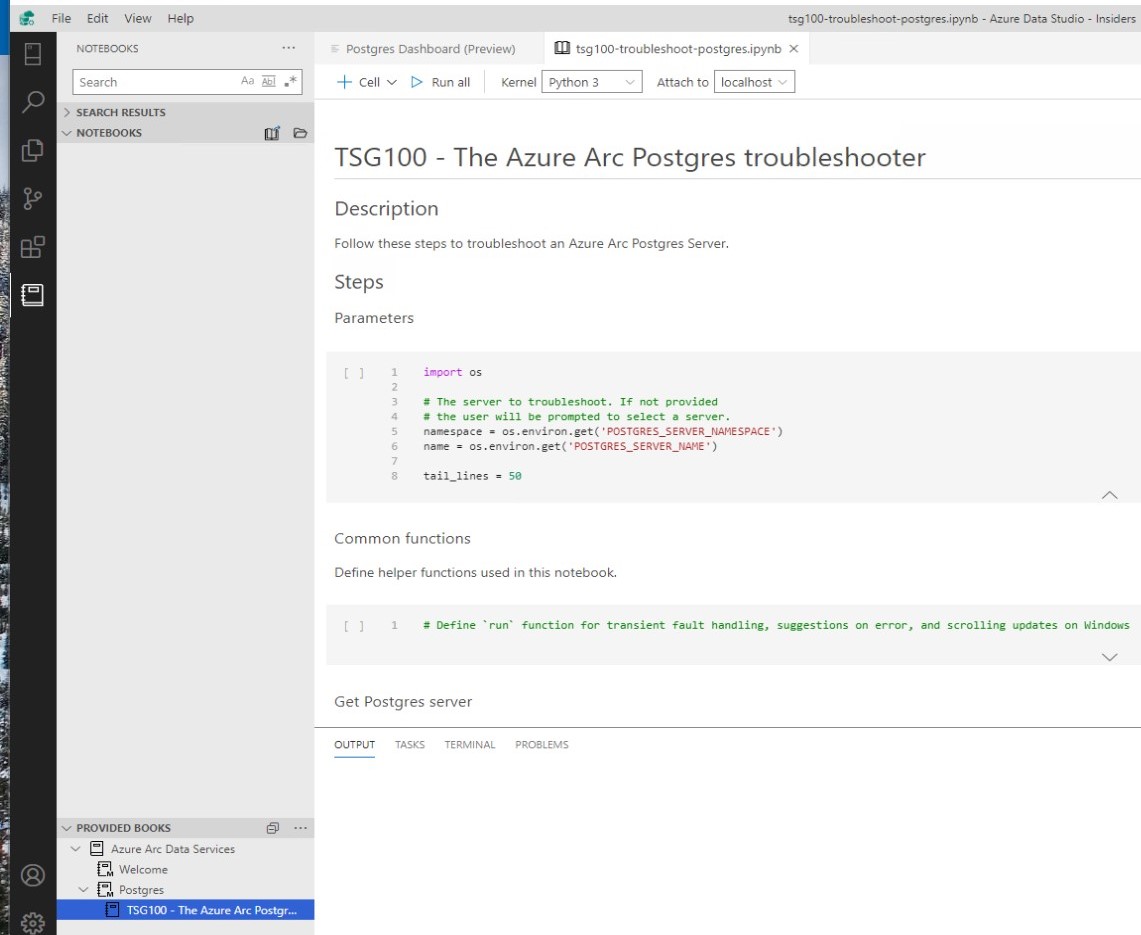
Kör skripten
Välj knappen Kör alla längst upp för att köra anteckningsboken samtidigt, eller så kan du gå igenom och köra varje kodcell en i taget.
Visa utdata från körningen av kodcellerna för eventuella problem.
Vi lägger till mer information i notebook-filen över tid om hur du känner igen vanliga problem och hur du löser dem.
Gå vidare
- Läs mer om att hämta loggar för Azure Arc-aktiverade datatjänster
- Läs mer om att söka i loggar med Kibana
- Läs mer om övervakning med Grafana
- Skapa egna anteckningsböcker
Feedback
Kommer snart: Under hela 2024 kommer vi att fasa ut GitHub-problem som feedbackmekanism för innehåll och ersätta det med ett nytt feedbacksystem. Mer information finns i: https://aka.ms/ContentUserFeedback.
Skicka och visa feedback för